2.5 在hserver1上创建authorized_keys文件
关键字:Linux CentOS Hadoop Java
版本: CentOS7 Hadoop2.8.0 JDK1.8
说明:Hadoop从版本2开始加入了Yarn这个资源管理器,Yarn并不需要单独安装。只要在机器上安装了JDK就可以直接安装Hadoop,单纯安装Hadoop并不依赖Zookeeper之类的其他东西。
1下载hadoop
本博文使用的hadoop是2.8.0
打开下载地址选择页面:
http://www.apache.org/dyn/closer.cgi/hadoop/common/hadoop-2.8.0/hadoop-2.8.0.tar.gz
如图:
我使用的地址是:
http://mirror.bit.edu.cn/apache/hadoop/common/hadoop-2.8.0/hadoop-2.8.0.tar.gz
2安装3个虚拟机并实现ssh免密码登录
2.1安装3个机器
这里用的Linux系统是CentOS7(其实Ubuntu也很好,但是这里用的是CentOS7演示),安装方法就不多说了,如有需要请参考该博文:
http://blog.csdn.net/pucao_cug/article/details/71229416
安装3个机器,机器名称分别叫hserver1、hserver2、hserver3(说明机器名不这么叫可以,待会用hostname命令修改也行)。
如图:
说明:为了免去后面一系列授权的麻烦,这里直接使用root账户登录和操作了。
使用ifconfig命令,查看这3个机器的IP。我的机器名和ip的对应关系是:
192.168.119.128 hserver1
192.168.119.129 hserver2
192.168.119.130 hserver3
2.2检查机器名称
为了后续操作方便,确保机器的hostname是我们想要的。拿192.168.119.128这台机器为例,用root账户登录,然后使用hostname命令查看机器名称
如图:
发现,这个机器名称不是我们想要的。不过这个好办, 我给它改个名称,命令是:
hostname hserver1
如图:
执行完成后,在检查看,是否修改了,敲入hostname命令:
如图:
类似的,将其他两个机器,分别改名为hserver2和hserver3。
2.3 修改/etc/hosts文件
修改这3台机器的/etc/hosts文件,在文件中添加以下内容:
192.168.119.128 hserver1
192.168.119.129 hserver2
192.168.119.130 hserver3如图:
说明:IP地址没必要和我的一样,这里只是做一个映射,只要映射是对的就可以,至于修改方法,可以用vim命令,也可以在你的本地机器上把hosts文件内容写好后,拿到Linux机器上去覆盖。
配置完成后使用ping命令检查这3个机器是否相互ping得通,以hserver1为例,在什么执行命令:
ping -c 3 hserver2
如图:
执行命令:
ping -c 3 hserver3
如图:
ping得通,说明机器是互联的,而且hosts配置也正确。
2.4给3个机器生成秘钥文件
以hserve1为例,执行命令,生成空字符串的秘钥(后面要使用公钥),命令是:
ssh-keygen -t rsa -P ''
如图:
因为我现在用的是root账户,所以秘钥文件保存到了/root/.ssh/目录内,可以使用命令查看,命令是:








 本文详细介绍了如何在CentOS7系统上搭建Hadoop2.8.0集群,包括安装3个虚拟机并实现SSH免密码登录、安装JDK和Hadoop、配置Hadoop环境及启动Hadoop服务。通过SSH测试,确保集群间能无密码登录,并成功启动Hadoop,最后验证了Hadoop服务的正常运行。
本文详细介绍了如何在CentOS7系统上搭建Hadoop2.8.0集群,包括安装3个虚拟机并实现SSH免密码登录、安装JDK和Hadoop、配置Hadoop环境及启动Hadoop服务。通过SSH测试,确保集群间能无密码登录,并成功启动Hadoop,最后验证了Hadoop服务的正常运行。

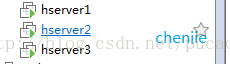






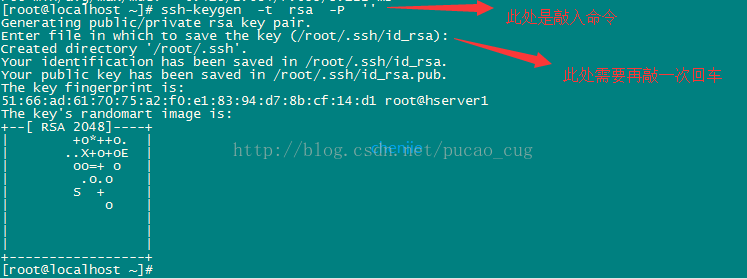
 最低0.47元/天 解锁文章
最低0.47元/天 解锁文章

















 2935
2935

 被折叠的 条评论
为什么被折叠?
被折叠的 条评论
为什么被折叠?








